
操作步骤:
1、首先我们先打开图片素材文件:


2、文件打开之后我们可以看到,图层面板中有两个图层,一个是背景的车的图层,另外一个是模特人像的图层,现在我将背景车的图层的眼睛关闭,然后点击选择,点击色彩范围,弹出色彩范围命令的对话框,色彩范围命令的作用原理是,通过我们在图像上选取一个颜色作为采样点,那么与采样点类似的颜色都会被选中,至于某个颜色和采样点的颜色相差多少可以被选中,我们可以通过颜色容差来调节,颜色容差值越小,只有和取样点颜色非常接近的色彩才会被选中,而如果颜色容差值增大的话,只要和它雷同的颜色都会被选中,如图所示:
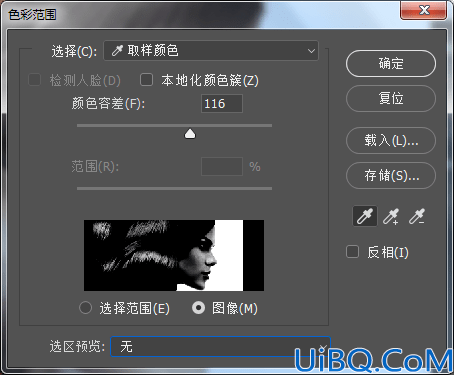
3、接下来我们往下看,在下面有一张小的缩览图,那么它现在显示的是选择范围,白色的区域就是会被选中的区域,而黑色的区域为不会被选中的区域,当我将颜色容差值缩小的时候,大家可以看到,因为我采样点是在背景的白色区域,只有全白的区域被选中了,当我将容差值增大的时候,包括头发上的高光也会被选中,那么我这里将容差值调小,如图所示:
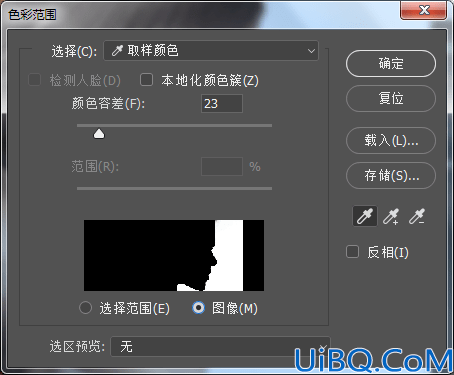








 加载中,请稍侯......
加载中,请稍侯......
精彩评论